Texet T-930HD: 15 Книги
15 Книги: Texet T-930HD
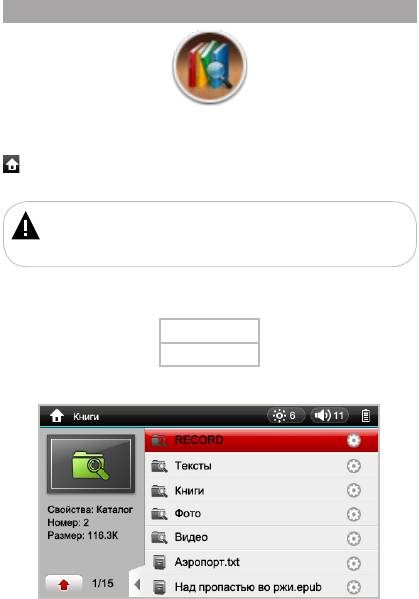
15 Книги
Книги
В этом режиме вы можете просматривать текстовые файлы в
форматах EPUB, FB2, TXT, RTF, PDF, PDB, MOBI, HTML. Нажмите кнопку
для выхода в главное меню.
Нажмите на иконку “Книги” на панели основного меню, вы перейдете
в меню раздела “Книги”.
ВНИМАНИЕ!
Данный плеер поддерживает самые распространенные форматы
текста, тем не менее, перед началом использования убедитесь, что ваши
файлы соответствуют перечню поддерживаемых форматов (см. п. 4).
Если к плееру подключены дополнительные источники памяти
(карта microSD), выберите нужный источник файлов в списке и нажмите
на него.
Память
Карта
Для входа в папку с файлами или начала просмотра текста нажмите
на соответствующую строку.
37
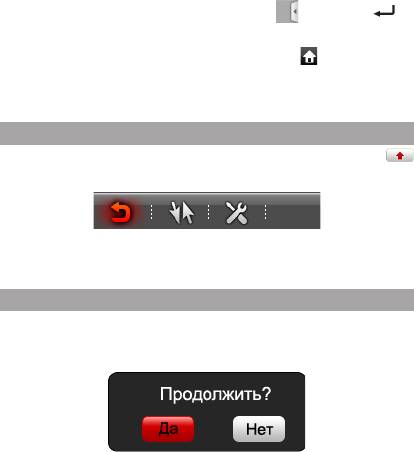
Для выхода из папок используйте кнопку или кнопку на
корпусе плеера.
Для выхода в главное меню используйте кнопку .
Для просмотра всех файлов и папок прикоснитесь к списку и
передвиньте его вверх/вниз.
15.1 Управление списком файлов
Для входа в меню дополнительных настроек нажмите кнопку
в нижнем левом углу.
Более подробно функции управления списком файлов и папок
описаны в разделе “Файлы” (см. п. 11).
15.2 Просмотр текстовых файлов
Плеер имеет функцию памяти просмотра. При запуске файла,
просмотр которого был прерван, на дисплее появится информационное
меню.
Нажмите “Да” для продолжения просмотра файла с фрагмента, на
котором он был прерван. Нажмите “Нет” для воспроизведения файла
сначала.
38
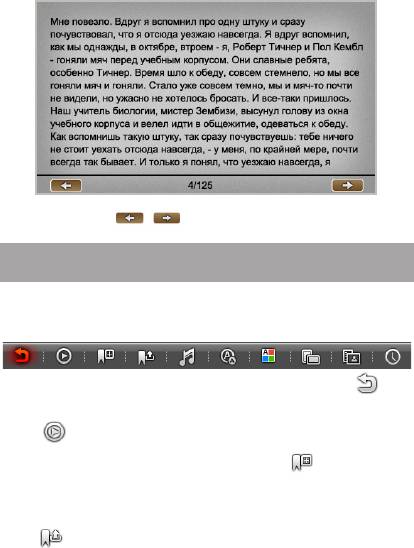
Для перехода к предыдущей/следующей текстовой странице
используйте кнопки / .
15.3 Вспомогательное меню управления текстовыми
файлами
Для отображения вспомогательного меню управления текстовыми
файлами прикоснитесь к центру дисплея. Проведите влево по экрану для
отображения полного списка функций.
Для выхода из режима просмотра текста нажмите кнопку .
Для начала просмотра текста в режиме слайд-шоу используйте
кнопку .
Для создания закладки в тексте нажмите кнопку , во всплывающем
меню справа выберите номер для сохранения закладки и нажмите на него
(Закладка 1 - Закладка 8). В строке появится номер текущей страницы.
Для перехода к фрагменту текста по сохраненной закладке нажмите
кнопку , во всплывающем меню справа, выберите нужную закладку и
нажмите на нее.
Для управления воспроизведением музыкальных композиций во
39
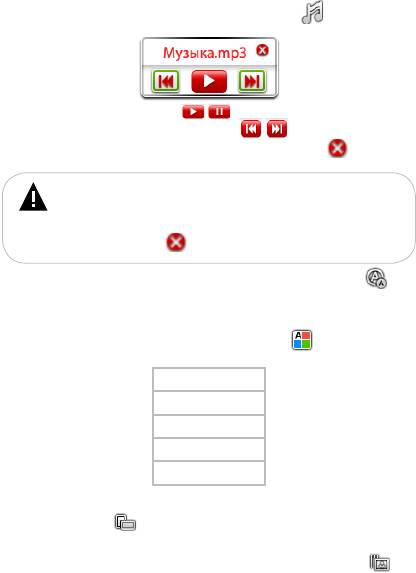
время просмотра текстовых файлов нажмите кнопку .
Используйте кнопки / для паузы/возобновления
воспроизведения. Нажмите кнопку / для перехода к
предыдущему/следующему аудиофайлу. Нажмите кнопку для выхода
из вспомогательного меню управления аудиофайлами.
ВНИМАНИЕ!
При воспроизведении аудиофайла в фоновом режиме звук
нажатия кнопок будет отключен. Для включения функции звука
кнопок остановите воспроизведение аудиофайлов через пункт меню
“Музыка”. Символ работает только как функция “Пауза”.
Для изменения размера шрифта нажмите кнопку , во
всплывающем меню справа выберите нужный размер (16 - 32) и нажмите
на него.
Для изменения цвета шрифта нажмите кнопку , во всплывающем
меню справа выберите нужный цвет и нажмите на него.
Черный
Синий
Зеленый
Красный
Белый
Для изменения ориентации текста (ландшафтное/портретное)
используйте кнопку .
Для смены фона текстового файла нажмите кнопку , во
всплывающем меню справа выберите нужный фон и нажмите на него
(Фон 1- Фон 8).
40

Для выбора временного интервала перехода к следующей текстовой
странице, при автоматическом режиме воспроизведения (слайд-шоу)
текста, нажмите кнопку , во всплывающем меню справа выберите
нужное значение и нажмите на него (5 с, 10 с, 15 с, 20 с, 30 с).
Для выхода из пунктов вспомогательного меню коротко прикоснитесь
к центру дисплея.
41
Оглавление
- Содержание
- 1 Общий вид плеера
- 2 Комплектность
- 4 Поддерживаемые форматы
- 5 Указания по эксплуатации плеера
- 6 Указания по эксплуатации аккумуляторной батареи
- 7 Возможности
- 8 Подготовка к работе
- 9 Включение/выключение питания плеера
- 10 Начало эксплуатации
- 11 Файлы
- 12 Воспроизведение видео
- 13 Воспроизведение аудио
- 14 Фото
- 15 Книги
- 16 Календарь
- 17 Радио
- 18 Запись
- 19 Опции
- 20 Словарь
- 21 Питание
- 23 Калькулятор
- 24 Подключение к компьютеру
- 25 Возможные неисправности и методы их устранения
- 26 Условия транспортирования и хранения
- 27 Для заметок






